Werbung auf Discord: Vom Gamer-Paradies wird die beliebte Plattform zum Werbedschungel?
Das ist kein verspäteter Aprilscherz. Discord wird tatsächlich Werbung schalten. Die beliebteste Gaming-Messenger-Plattform bereitet sich auf die Einführung von Werbung vor, obwohl sie sich in der Vergangenheit klar dagegen ausgesprochen hat.
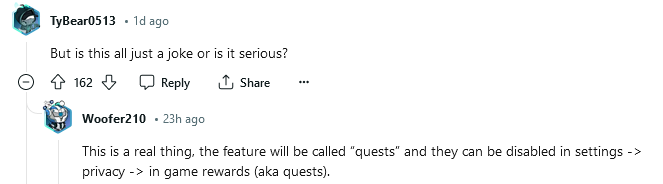
Quelle: Reddit
Am Samstag, den 30. März berichtete The Wall Street Journal, dass Werbung von Spieleentwicklern in Discord in einer Woche erscheinen wird, was bedeutet, dass der Zeitpunkt, an dem Discord-Nutzer:innen diese Werbung zum ersten Mal sehen werden, kurz bevorsteht oder bereits eingetreten ist. Für diejenigen, die zwischen den Zeilen lesen können, sollte dies keine Überraschung sein.
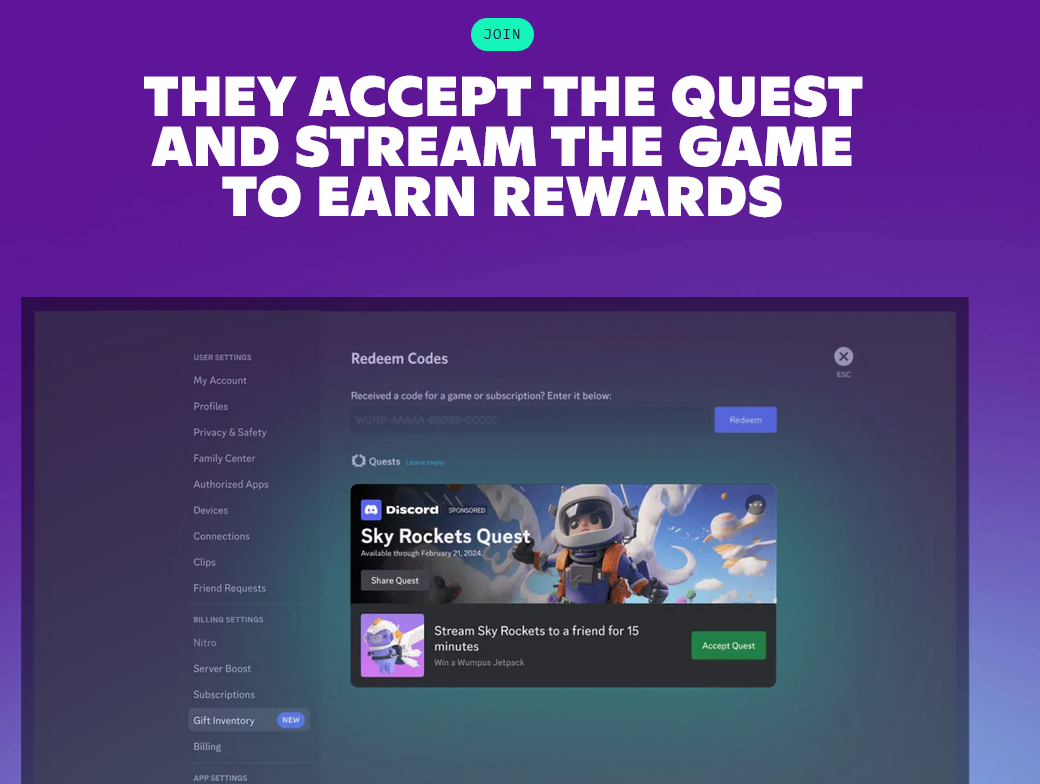
Quelle: Discord
Letzten Monat kündigte Peter Sellis, Senior Vice President von Discord, an, dass die Plattform ihre Quest-Funktion erweitern und sie für mehr Entwickler öffnen wird.
„Gesponserte“ Quests sind Werbeeinblendungen, die zu einem vermeintlich günstigen Zeitpunkt während der Nutzung von Discord erscheinen. Sie fordern dazu auf, das beworbene Spiel für eine bestimmte Zeit zu streamen, und wenn sich jemand in den Stream einklinkt, kann man im Gegenzug einen Spielgegenstand oder einen anderen Bonus erhalten. Bevor die Funktion für alle Entwickler geöffnet wurde, hat Discord sie nach eigenen Angaben mit ausgewählten Partnern wie Fortnite getestet und von diesen „großartiges Feedback“ erhalten.
„Die Quests werden geschmackvoll in Discord angezeigt, wo ihr euch dafür entscheiden könnt, euer Spiel an Freunde zu streamen und Belohnungen für das Spielen zu gewinnen“, sagte Sellis. Stichwort „geschmackvoll“.
Im Gespräch mit WSJ sagte Sellis, dass Spieleentwickler die Möglichkeit haben werden, ihre „bezahlten Promotions“ — also Werbung — zu schalten, die live unten links auf dem Bildschirm erscheinen wird. Das Ganze funktioniert wie folgt: Die Nutzer:innen werden aufgefordert, eine Aufgabe (Quest) des Werbetreibenden im Spiel zu erfüllen, und wenn mindestens ein Freund sie dabei beobachtet, werden sie belohnt.
Wie wird die Werbung ausgerichtet?
Werbetreibende verdienen mehr Geld mit Werbung, die für die Nutzer:innen relevant ist. Um diese Relevanz zu erreichen, müssen sie so viele Daten wie möglich über die Nutzer:innen sammeln — je mehr, desto besser. Discord wird Werbung basierend auf dem Alter, dem Standort und dem Spielverhalten der Nutzer:innen schalten. Die Nutzer:innen werden jedoch die Möglichkeit haben, einen Teil der Personalisierung abzulehnen.
Discord teilte ArsTechnica mit, dass Nutzer:innen weiterhin die Möglichkeit haben, Werbung, die auf ihren Aktivitäten oder Daten basiert, abzulehnen, was aber nicht bedeutet, dass sie überhaupt keine Werbung sehen werden.
„Die Nutzer:innen können jedoch weiterhin Quests sehen, wenn sie zu ihrem Geschenke-Inventar navigieren oder über kontextbezogene Einstiegspunkte wie die Aktivitäten von Freunden. Sie werden auch die Möglichkeit haben, In-App-Werbung für bestimmte Quests oder Spiele, an denen sie nicht interessiert sind, auszublenden“, sagt Swaleha Carlson, Senior Product Communications Manager von Discord.
Im Moment scheint die Werbung, die Discord einführen will, nicht aufdringlich oder invasiv zu sein. Noch ist nicht davon die Rede, dass Werbung von Marktplätzen wie Amazon oder anderen Unternehmen, die spielunabhängige Produkte wie Schminksets oder Haushaltswaren anbieten, integriert wird. Dies könnte sich aber in Zukunft ändern.
Auf die Frage, ob Discord auch andere Werbeformate einführen wird, gab Carlson keine definitive Antwort, sondern sagte, dass sie „weitere Verbesserungen vornehmen werden, je nachdem, was [sie] lernen“, was Discord einen großen Spielraum bei der Platzierung von Werbung lässt. Warten wir’s also ab.
Die Ankündigung war ein Schock für einige Discord-Nutzer:innen, die sich daran erinnerten, dass Jason Citron, der CEO von Discord, sich strikt gegen Werbeeinnahmen aussprach und darauf bestand, dass die Einnahmen aus Abonnements stammen sollten. In einem Interview mit NPR im Jahr 2021 sagte Citron, dass die Privatsphäre der Discord-Nutzer:innen für ihn an erster Stelle stehe und dass er glaube, dass die Leute wissen sollten, dass ihre „Daten nicht in irgendeiner unangemessenen Weise gegen sie verwendet werden“.
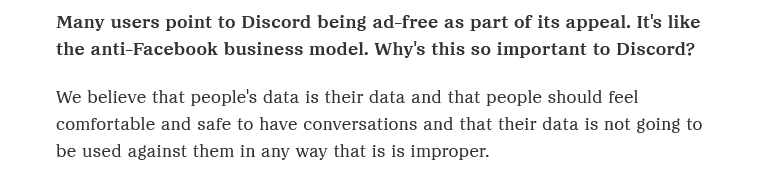
Quelle: NPR
Warum jetzt?
Das aktuelle Format ist zwar weniger aufdringlich als das von Facebook oder anderen Plattformen, aber es ist ein Ausrutscher, der zu einer erheblichen Zunahme von Werbung führen könnte. Stellen Sie sich eine Welt vor, in der Ihr gemütlicher Gaming-Chat von Werbung für alles Mögliche unterbrochen wird, von Energy-Drinks bis hin zu Kryptowährungsbetrug. Die Nutzer:innen haben dem nicht zugestimmt, und das Vertrauen in die Plattform wäre mit Sicherheit erschüttert.
Wenn Discord eine Kehrtwende in Sachen Werbung vollzogen hat, wer sagt dann, dass es die Grenzen nicht noch weiter verschieben wird? Der Weg zur Monetarisierung ist mit guten Absichten gepflastert — und dann wieder nicht.
Hinsichtlich des Zeitpunkts der Einführung von Werbung erklärte Discord im März gegenüber Bloomberg, dass es irgendwann in der Zukunft an die Börse gehen wolle, aber obwohl sich die Einnahmen seit 2020 vervierfacht hätten, sei es immer noch nicht profitabel. Die Umstellung auf Werbung ist also ein Versuch, diese Situation zu ändern, damit das Unternehmen an die Börse gehen kann.
Wie man Werbung auf Discord mit AdGuard blockiert
Obwohl wir diese Werbung noch nicht gesehen haben, wird AdGuard sie wahrscheinlich blockieren können, damit Ihr Discord schön und sauber bleibt. Nutzen Sie dazu die Desktop-App, die sowohl für Mac als auch für Windows verfügbar ist.
AdGuard-Apps verwenden Filterlisten, um zu bestimmen, welche Inhalte blockiert werden sollen. AdGuard überprüft den Datenverkehr anhand der Filterlisten: Stimmt der Inhalt mit einer der vordefinierten Filterregeln überein, verhindert AdGuard das Laden des Inhalts.
Die meisten Werbeblocker sind Browsererweiterungen. Sie sind von Natur aus nur in der Lage, den Datenverkehr in ihren jeweiligen Browsern zu filtern und können keine Werbung in Apps blockieren. Im Gegensatz dazu können die Desktop-Apps von AdGuard Werbung in allen Browsern und anderen Apps, einschließlich Discord, blockieren, da sie nicht an diese Einschränkungen gebunden sind.
Leider ist es auf Android und iOS aufgrund der Einschränkungen des Betriebssystems nahezu unmöglich, den Datenverkehr innerhalb von Nicht-Browser-Apps zu filtern. Im Falle von Discord-Werbung kann man sich daher nur auf die Blockierung auf DNS-Ebene verlassen. Es ist schwierig, endgültige Schlussfolgerungen zu ziehen, bis diese Änderungen in Kraft treten, aber es besteht ein hohes Risiko, dass die DNS-Filterung solche In-App-Werbung nicht blockieren wird. Wenn Sie jedoch nur die Webversion von Discord verwenden, wird AdGuard auf dem Handy fast genauso effektiv funktionieren wie auf dem Desktop.






















































